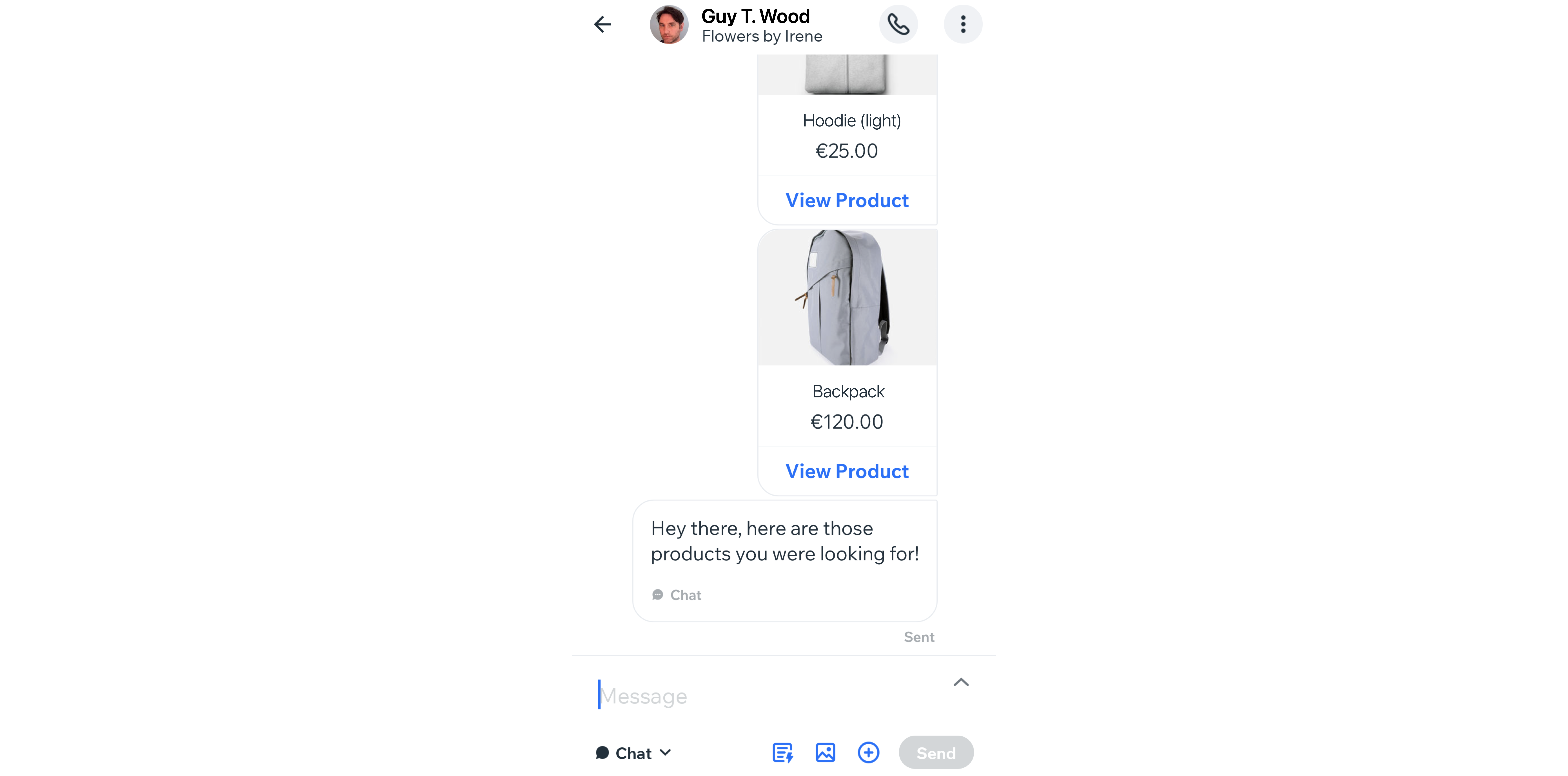Online Programlar: Wix Uygulamasında Programınıza Katılan Katılımcıları Yönetme
8 dakikalık okuma
Wix uygulamasından online program katılımcısının ilerlemesini takip edin. Uygulamadan katılımcıların aktifliğini takip edebilir, sohbet başlatabilir, katılımcıların program durumunu güncelleyebilir, ödeme isteyebilir, katılım isteklerini onaylayabilir ve mobilden daha fazla kişiyi programınıza katılmaya davet edebilirsiniz.
İpuçları:
- Wix uygulamasında erişebilmeniz için Online Programlar'ı sitenize eklediğinizden emin olun.
- İnsanların programınıza katılmaya başlayabilmesi için sitenizi yükseltmeniz gerekir.
Katılımcı davet etme
Wix uygulamasından bir davetiye gönderdiğinizde, bu davetiye katılımcıları ilgili üye uygulamasından sitenize götürür ve katılımcılar buradan mobildeyken gerekli adımları tamamlayabilirler. Davetlilerinizi kolayca yönetebilirsiniz ve bir katılımcı artık aktif değilse, bu katılımcıyı programdan kaldırabilirsiniz.
Önemli:
Özel bir program oluşturduğunuzda, sitenizin üyeleri program hakkındaki bilgileri görüntüleyebilir, ancak programa katılmak ve içeriğe erişmek için bir istek göndermeleri gerekir. Programınıza katılma taleplerini onaylama hakkında daha fazla bilgi edinin.
Katılımcı eklemek için:
- Wix uygulamasında sitenize gidin.
- Aşağıdaki Yönet
 düğmesine dokunun.
düğmesine dokunun. - Online Programlar'a dokunun.
- İlgili programa dokunun.
- Katılımcıları Davet Et'e dokunun.
- Ne yapmak istediğinizi seçin:
- Katılımcıları Davet Edin:
- Programınıza katılmaya davet etmek istediğiniz üyelerin yanındaki kutuya dokunun.
- Tamam'a dokunun.
- Başka şekilde davet edin:
- Başka Bir Şekilde Davet Et'e dokunun.
- Aşağıdaki seçeneklerden birine tıklayın:
- Wix Kişilerine E-posta Gönder: Wix hesabınızda kayıtlı kişilere (site üyeleri, müşteriler, kişiler) bir e-posta gönderin.
- SMS Gönder: Bağlantıyı ve davet kodunu kişilere SMS ile (kısa mesaj) gönderin.
- Bağlantıyı Kopyala: Bağlantıyı kopyalayın ve herhangi bir uygulamanın yeni mesaj kısmına yapıştırın.
- Sosyal Medya Üzerinden Davet Et: Davet kodunu telefonunuza bağlı herhangi bir sosyal medya ağında paylaşın.
- Katılımcıları Davet Edin:
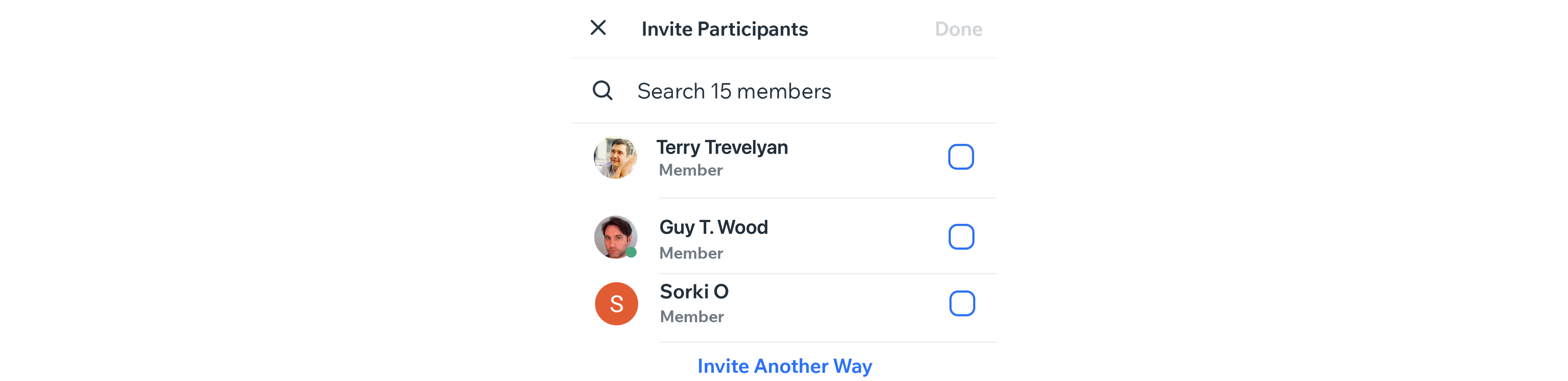
Programınızdan katılımcı çıkarmak için:
- Wix uygulamasında sitenize gidin.
- Aşağıdaki Yönet
 düğmesine dokunun.
düğmesine dokunun. - Online Programlar'a dokunun.
- İlgili programa dokunun.
- Kaldırmak istediğiniz katılımcıya dokunun.
- Diğer Eylemler simgesine
 dokunun.
dokunun. - Katılımcıyı Kaldır'a dokunun.
- Onaylamak için Kaldır'a dokunun.
Katılım isteklerini onaylama
Özel bir program oluşturduğunuzda, sitenizin üyeleri onun ayrıntılarını görebilir ama herhangi bir içeriğe katılmak ve erişmek için bir istek göndermeleri gerekir. Bu istekleri Wix uygulamasında onaylayabilir veya reddedebilirsiniz. Programınız herkese açıksa (gizli değilse), katılım isteklerini onaylamanız gerekmez.
Önemli:
Özel programınız için bir fiyat belirlediyseniz, yeni katılımcılar ödemeyi yaptıklarında otomatik olarak onaylanır.
İstekleri onaylamak için:
- Wix uygulamasında sitenize gidin.
- Aşağıdaki Yönet
 düğmesine dokunun.
düğmesine dokunun. - Online Programlar'a dokunun.
- İlgili programa dokunun.
- Bekleyen isteğin yanındaki Görüntüle seçeneğine dokunun.
- Onaylamak istediğiniz üyenin yanındaki Onayla seçeneğine dokunun.
İpucu: En alttaki Tümünü Onayla seçeneğine dokunarak birden çok isteği onaylayabilirsiniz.
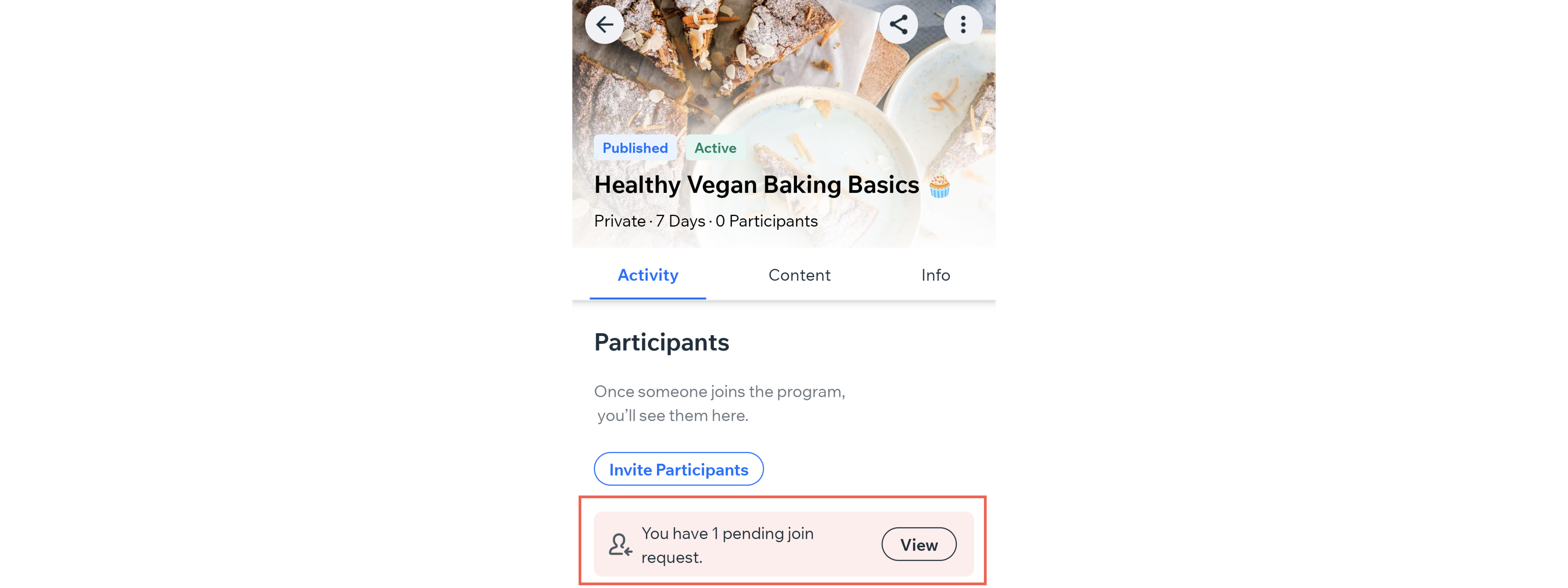
Katılımcılarınızın profillerini görüntüleme
Her katılımcının, iletişim bilgilerini, katılım tarihini, aktif aboneliklerini ve program başladığından beri olan tüm aktivitelerini içeren kendine ait bir profili vardır. Katılımcı profilleri üzerinden program görevlerini izleyebilir, ilerleme düzeylerini takip edebilir, ödeme isteklerini görüntüleyebilir, ortak çalışanlar atayabilir, kendinize notlar veya hatırlatmalar ekleyebilir, rozetler atayabilir ve daha fazlasını yapabilirsiniz.
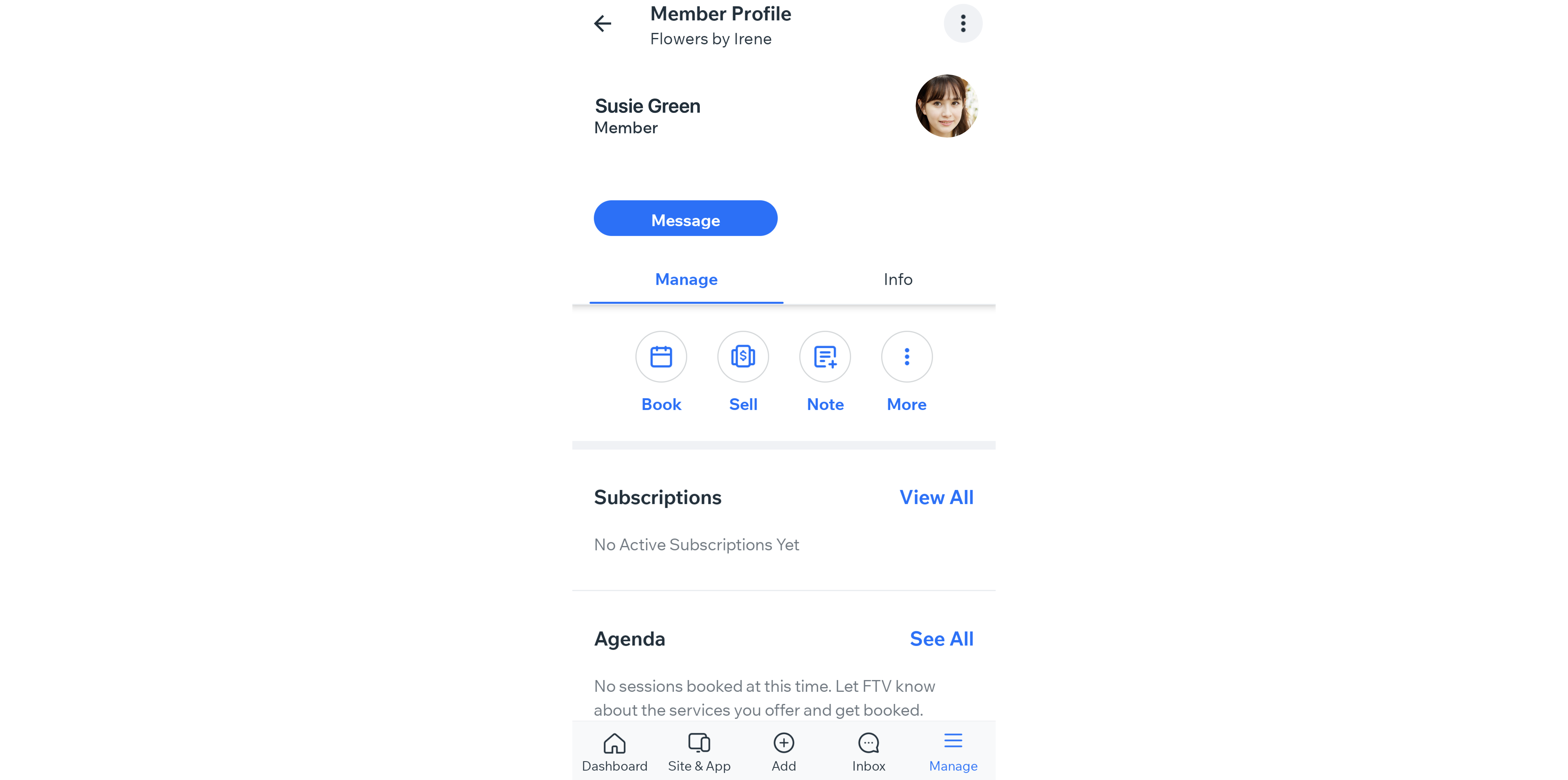
Profilleri görüntülemek için:
- Wix uygulamasında sitenize gidin.
- Aşağıdaki Yönet
 düğmesine dokunun.
düğmesine dokunun. - Online Programlar'a dokunun.
- İlgili programa dokunun.
- Katılımcılar'ın yanındaki Tümünü Gör'e dokunun.
- İlgili katılımcıya dokunun.
Not: Henüz katılımcınız yoksa, onları davet etmek için Katılımcı Davet Et'e dokunun. - Profili Görüntüle'ye dokunun.
- Ne yapmak istediğinizi seçin:
Bir mesaj gönderin
Onları üyeler uygulamasına katılmaya davet edin
Randevu Oluşturun
Ücretli abonelik satın
Görev Ekle
Bir not ekle
Katılımcıyı arayın
Rozetleri atama/yönetme
Kişiyi ortak çalışana atama
Üyeyi Engelle
Katılımcıların ilerleme düzeyini takip etme
Katılımcılarınızın programlarında ne durumda olduklarını kontrol edin. İlerleme düzeylerini takip edin, kaç adımı zamanında tamamladıklarını görün, kaç adımı kaçırdıklarını öğrenin ve yükledikleri her şeyi görün.
Her katılımcının adının yanında, katılımcıların durumlarını takip etmek için kullanılabilecek etiketler bulunur. Onay işaretli gri etiketler, katılımcınızın zamanında tamamladığı adımları, ünlem işaretli kırmızı etiketler ise kaçırdığı veya henüz atmadığı adımları temsil eder.
İlerlemeyi takip etmek için:
- Wix uygulamasında sitenize gidin.
- Aşağıdaki Yönet
 düğmesine dokunun.
düğmesine dokunun. - Online Programlar'a dokunun.
- İlgili programa dokunun.
- Katılımcılar'ın yanındaki Tümünü Gör'e dokunun.
- Program başladıktan sonra katılımcının aktifliğini görmek için herhangi bir katılımcının adına dokunun. Buradan şunları görüntüleyebilirsiniz:
- Programınıza başlayıp başlamadıklarını.
- Programınıza katıldıkları tarihi.
- En son ne zaman aktif olduklarını.
- Planladıkları adımları, tamamladıkları adımları ve/veya kaçırdıkları adımları takip eden bir takvimi.
- (Varsa) Her adım için bulundukları geri bildirimi.

Katılımcılarla sohbet etme
Program katılımcılarınızla doğrudan Wix uygulaması üzerinden tercih ettikleri kanaldan iletişim kurun. Hangi kanal üzerinden iletişim kurulacağını ve bilgi veya medya paylaşılacağını seçin. Katılımcılarınızla sohbet etmek moralinizi yükseltebilir ve rehberlik sunmanıza ve yararlı ipuçları vermenize imkan tanır.
Katılımcılarla sohbet etmek için:
- Wix uygulamasında sitenize gidin.
- Alttaki Yönet simgesine
 dokunun.
dokunun. - Online Programlar'a dokunun.
- İlgili programa dokunun.
- Katılımcılar'ın yanındaki Tümünü Gör'e dokunun.
- İlgili katılımcıya dokunun.
- Mesaj'a dokunun.
- Açılır menüden ilgili iletişim kanalını seçin ve mesajınızı oluşturun.
- Sohbette medya paylaşmak isterseniz, aşağıdaki seçenekler arasından seçim yapın:
- Kayıtlı yanıtlar: Kayıtlı yanıtlar simgesine
 dokunun ve önceden kaydedilmiş bir yanıt seçin (örneğin, gönderim bilgileri, iade politikası vb. hakkında).
dokunun ve önceden kaydedilmiş bir yanıt seçin (örneğin, gönderim bilgileri, iade politikası vb. hakkında).
İpucu: Yeni bir yanıt oluşturmak için Yeni Kayıtlı Yanıt'a dokunun. - Medya yükle: Medya yükle simgesine
 dokunarak:
dokunarak:
- Fotoğraf çekin: Doğrudan cihazınızın kamerasından medya eklemek Fotoğraf çek'e dokunun.
- Cihazdan seçin: Cihazınızdan eklemek üzere bir medya dosyası seçmek için Cihazdan seç ögesine dokunun.
- Medya Yöneticisi'nden seçin: Yüklenen medyalar arasından seçim yapmak için Medya Yöneticisi'nden Seç'e dokunun.
- Öge gönder: Öge gönder simgesine
 dokunarak:
dokunarak:
- Fotoğraf gönderin: Fotoğraflar simgesine
 dokunarak sohbette bir fotoğraf paylaşın.
dokunarak sohbette bir fotoğraf paylaşın. - Kayıtlı yanıtlar gönderin: Kayıtlı yanıtlar simgesine
 dokunun ve sohbette kaydedilmiş veya yeni bir yanıt seçin.
dokunun ve sohbette kaydedilmiş veya yeni bir yanıt seçin. - Ürün gönderin: Ürünler simgesine
 dokunarak stoktaki bir ürünü sohbette paylaşın.
dokunarak stoktaki bir ürünü sohbette paylaşın. - Kupon gönderin: Kuponlar simgesine
 dokunarak indirimleri ve teklifleri sohbette paylaşın.
dokunarak indirimleri ve teklifleri sohbette paylaşın. - Hizmetleri gönderin: Hizmetler simgesine
 dokunarak sohbette bir hizmeti (online programı) paylaşın.
dokunarak sohbette bir hizmeti (online programı) paylaşın. - Ödeme Alın: Ödeme Al simgesine
 dokunarak sohbette bir ödeme isteği gönderin.
dokunarak sohbette bir ödeme isteği gönderin.
Not: Sohbet yoluyla ödeme talep edebilmek için bağlı bir ödeme yönteminiz olması gerekir. Sitenize nasıl bir ödeme yöntemi bağlayabileceğinizi öğrenin.
- Fotoğraf gönderin: Fotoğraflar simgesine
- Kayıtlı yanıtlar: Kayıtlı yanıtlar simgesine
- Sohbette medya paylaşmak isterseniz, aşağıdaki seçenekler arasından seçim yapın:
- Gönder'e dokunun.